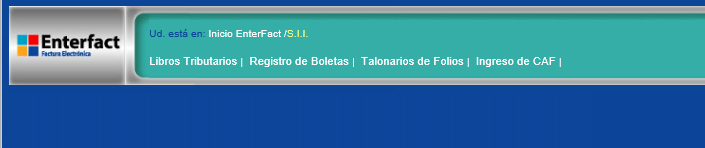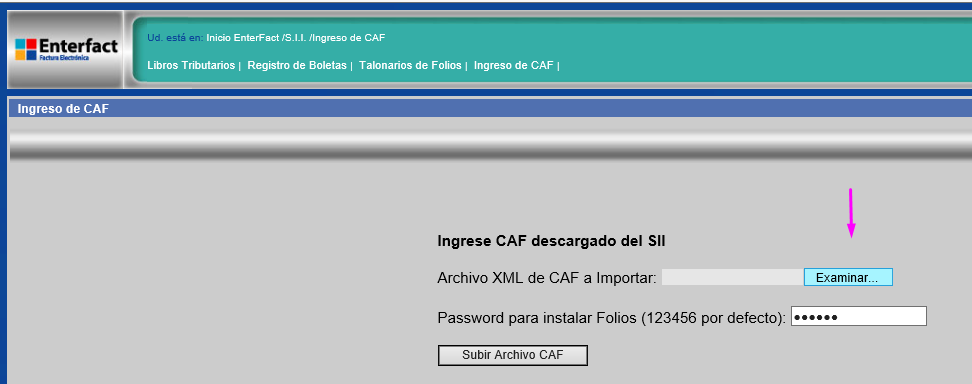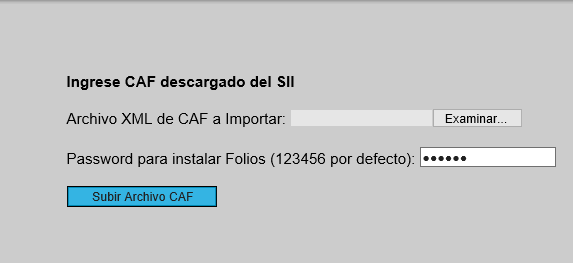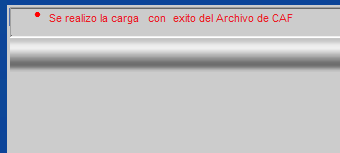Diferencia entre revisiones de «Carga de Folios en la Aplicación Enternet»
Ir a la navegación
Ir a la búsqueda
(Página creada con «Para cargar folios, se debe ingresar a la Aplicación Enternet. Luego se debe hacer clic en SII. Como se señala en la siguiente imagen. Archivo:CargaFolios.png|centro|...») |
Sin resumen de edición |
||
| Línea 3: | Línea 3: | ||
[[Archivo:CargaFolios.png|centro|sinmarco|589x589px]] | [[Archivo:CargaFolios.png|centro|sinmarco|589x589px]] | ||
Estado en esta pantalla se debe hacer clic en Ingreso CAF, cuya sigla es “certificado autorización de Folios” | |||
[[Archivo:CargaFolios1.png|centro|sinmarco|589x589px]] | |||
Luego se mostrara la siguiente ventana, se debe hacer clic en el boto Examinar, para buscar el archivo descargado y se debe seleccionar el archivo de folios descargado. | |||
[[Archivo:CargaFolios2.png|centro|sinmarco|589x589px]] | |||
Luego teniendo el archivo seleccionado. Se debe hacer clic en Subir Archico CAF | |||
[[Archivo:CargaFolios3.png|centro|sinmarco|589x589px]] | |||
En la parte superior izquierda, nos señalara que la operación se realizó de forma exitosa. | |||
[[Archivo:CargaFolios4.png|centro|sinmarco|589x589px]] | |||
Revisión del 14:18 17 oct 2017
Para cargar folios, se debe ingresar a la Aplicación Enternet. Luego se debe hacer clic en SII. Como se señala en la siguiente imagen.
Estado en esta pantalla se debe hacer clic en Ingreso CAF, cuya sigla es “certificado autorización de Folios”
Luego se mostrara la siguiente ventana, se debe hacer clic en el boto Examinar, para buscar el archivo descargado y se debe seleccionar el archivo de folios descargado.
Luego teniendo el archivo seleccionado. Se debe hacer clic en Subir Archico CAF
En la parte superior izquierda, nos señalara que la operación se realizó de forma exitosa.